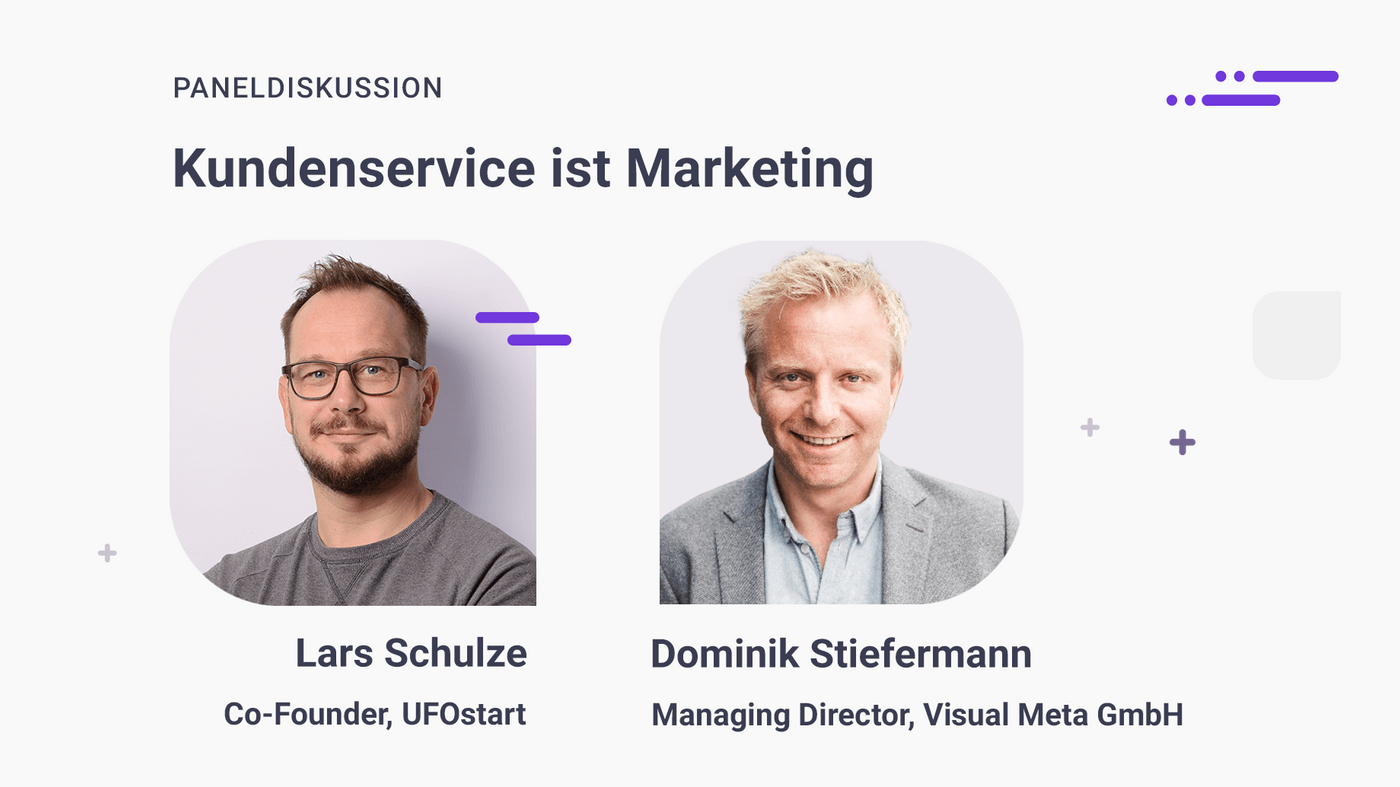Helping Hands
Schnelle Antworten mit OMQ Assist und der Dixa Kundenservice-Software
Unser PlugIn OMQ Assist automatisiert den Kundenservice per E-Mail. Das KI-basierte System von OMQ ist einfach in das Ticketsystem von Dixa zu integrieren und steigert die Effizienz Ihrer Serviceagent:innen.
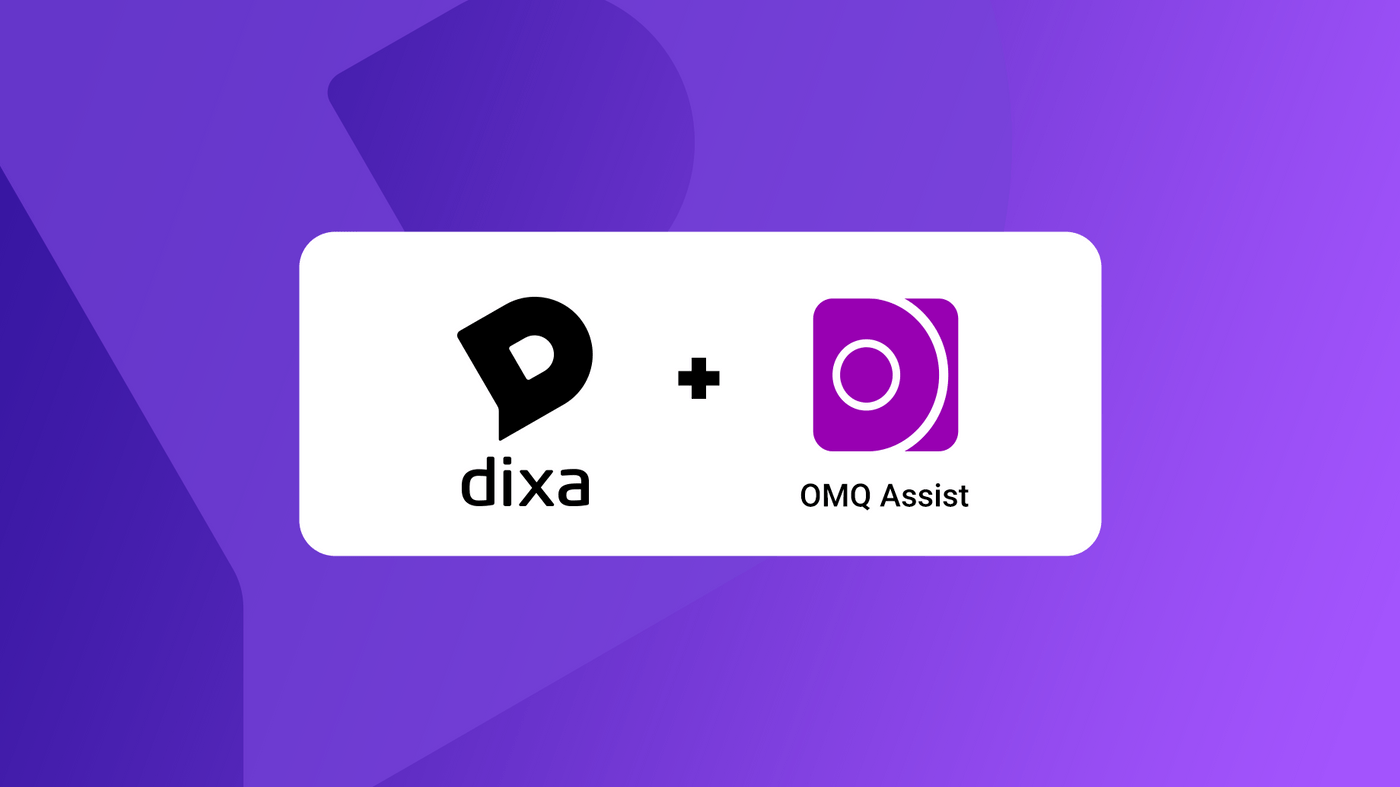
Mit Dixa und der Integration von OMQ Assist werden Ihre Serviceagent:innen deutlich effizienter bei der Beantwortung von Kundenanfragen. OMQ bietet ein ganzheitliches System für den Kundenservice, das alle Kommunikationskanäle mittels KI automatisiert.
Was ist OMQ Assist?
OMQ Assist wird in das bestehende Ticketsystem integriert und wird dort von Serviceagent:innen genutzt. Wenn ein Ticket geöffnet wird, liest sich die Software die E-Mail automatisch durch und schlägt in Form von Textbausteinen eine passende Lösung vor. Indem ein:e Serviceagent:in auf die passende Antwort klickt, wird die Antwortmail zusammengestellt. Somit können Serviceagent:innen mit nur wenigen Klicks Kundenanfragen beantworten.
Die OMQ Wissensdatenbank
In der intelligenten Wissensdatenbank wird das gesamte Servicewissen verwaltet. Durch die KI-Technologie von OMQ lernt die Wissensdatenbank über alle Kanäle hinweg. Das System nutzt sowohl das Feedback von Kund:innen als auch von den Serviceagent:innen und wird dadurch mit jeder Anfrage präziser. Nicht nur OMQ Assist, sondern alle OMQ-Produkte sind an die Wissensdatenbank angebunden. Somit werden alle Kommunikationskanälen mit dem gleichen Servicewissen versorgt.
Über Dixa
Dixa ist eine cloudbasierte persönliche Kundenservice-Plattform für Gespräche in Echtzeit. Servicemitarbeiter:innen nutzen Dixa, um Kunden per Telefon, E-Mail und Chat zu beraten und zu unterstützen. Das Unternehmen hat es sich zum Ziel gemacht, durch seine Plattform eine natürliche Kommunikation mit mehr Kundennähe zu schaffen, um die Beziehungen zwischen Firmen und ihren Kund:innen zu stärken.
Wie wird das Plugin integriert?
Loggen Sie sich mit Ihren Anmeldedaten bei Dixa ein. Klicken Sie im Menü links auf das Zahnrad-Symbol für Einstellungen.

Rechts daneben öffnet sich ein weiteres Menü. Dort finden Sie unter dem Punkt “Manage” das Stecker-Symbol für “Integrations”. Wenn Sie darauf klicken, öffnet sich ein Fenster mit mehreren Optionen. Gehen Sie oben rechts auf “Custom Cards” und klicken Sie auf “Configure Custom Cards”.

Um das OMQ Plugin zu integrieren, klicken Sie danach auf “Add Custom Card”.

Dabei öffnet sich ein Pop-up-Fenster zur Erstellung der Custom Card. Benennen Sie im Eingabefeld “Title” Ihre Custom Card. Fügen Sie in das Feld “Hook URL” Ihre Hook-URL mit dem passenden API Key ein.

Den API Key benötigen Sie, um die Anbindung im Ticketsystem zu identifizieren. Die Hook-URL können Sie hier entnehmen. Fügen Sie anstelle von ACCOUNTNAME den Namen Ihres OMQ Accounts und anstelle von APIKEY Ihren persönlichen API Key ein.
https://ACCOUNTNAME.omq.de/api/assist/dixa?email={{agent_email}}&conversionId={{csid}}&api_key=APIKEY
Mit der Anlegung eines OMQ Accounts wird dieser API Key automatisch generiert. Wenn Sie bereits einen OMQ Account besitzen, können Sie sich mit Ihren Anmeldedaten in die OMQ Wissensdatenbank einloggen. Unter dem Modul “Assist” generieren Sie einen neuen API Key, indem Sie auf das Plus-Symbol oben links klicken.
In das Feld “Template Content” fügen Sie den Quellcode für das Template ein. Bitte schreiben Sie uns eine kurze Nachricht, um den Quellcode anzufordern.
Um die Eingabe zu speichern, klicken Sie auf “Save”.
Wie werden Tickets mit OMQ Assist beantwortet?
Um Tickets zu beantworten, klicken Sie im Startmenü links auf “Conversations”. Damit öffnet sich ein Fenster, in dem die Tickets übersichtlich dargestellt sind. Rechts neben dem Absender wird angezeigt, ob das Ticket noch offen oder schon geschlossen ist.

Die Nachricht öffnet sich, wenn Sie auf das Ticket klicken. In der Leiste rechts neben der Kundennachricht wird Ihnen OMQ Assist angezeigt. Die KI erkennt die Kundenintention automatisch und schlägt passende Fragen mit den dazugehörigen Antworten aus der Datenbank vor.

Mit einem Klick auf eine vorgeschlagene Antwort wird diese als Textbaustein in das Antwortfeld hineinkopiert. Ausgewählte Einträge sind lila markiert. Wenn Sie erneut auf die lila markierte Frage klicken, wird der Textbaustein wieder aus der Antwortmail entfernt. Fügen Sie die Antwort nun unten in das Antwortfeld ein.

Pro-Tipp: Sie können auch mehrere Antwort-Textbausteine in die E-Mail einfügen, falls der:die Kund:in mehrere Fragen gestellt hat. Wenn Sie alle gewünschten Textbausteine per Mausklick in die Antwort-E-Mail eingefügt haben, senden Sie die Antwort ab.
Die Antwortvorschau bei OMQ Assist
Mit einem Klick auf den kleinen Pfeil nach unten klappen Sie die Frage auf, sodass Sie den Anfang des Textbausteins sehen. Der Haken zeigt an, dass diese Frage ausgewählt ist.

Der Kreis zeigt Ihnen an, ob eine Frage öffentlich oder intern eingestellt ist.
- Öffentlich: komplett ausgefüllter Kreis: Die Antwort wird über alle OMQ Kanäle angezeigt.
- Intern: halb ausgefüllter Kreis: Die Antwort wird nur in OMQ Assist angezeigt.
- Anweisung: leerer Kreis: Die Antwort wird nur dem Serviceagenten angezeigt und kann nicht versendet werden.
- Entwurf: gestrichelter Kreis: Die Antwort wird nur in der Wissensdatenbank angezeigt.
Sie können die Antwort auch in einer großen Vorschau durchlesen, wenn Sie auf das Pfeil-Symbol oben rechts klicken. Dabei wird die Antwort im Feld unter der Frage angezeigt. Die Auswahl der Vorschau kann über das Kreuz oben rechts wieder entfernt werden.

Die Suchfunktion mit Autovervollständigung
Wenn Sie eine andere Antwort versenden möchten als von der KI vorgeschlagen, können Sie die Suchfunktion nutzen. Geben Sie dazu Ihre Suchbegriffe in das Suchfeld über den Vorschlägen ein. Durch die Autovervollständigung werden alle Fragen und Antworten in der Wissensdatenbank zu diesem Thema angezeigt. Mit jedem Suchbegriff wird die Autovervollständigung weitergeführt, sodass Serviceagent:innen zur richtigen Lösung gelenkt werden.

Passende Fragen können Sie per Mausklick auswählen und die dazugehörige Antwort als Textbaustein in die E-Mail einfügen. Dann wird wird die ausgewählte Frage im rechten Bereich lila markiert.
Ihre Vorteile mit OMQ Assist
Die Künstliche Intelligenz von OMQ automatisiert die Beantwortung von wiederkehrenden Kundenanfragen, sodass weniger manuelle Arbeit anfällt. Der Kundenservice wird schneller und effizienter, wodurch Serviceagenten mehr Zeit für individuelle Kundenanfragen haben.
Egal, welche:r Serviceagent:in die Antwort erstellt - Ihre Kund:innen erhalten auf allen Kanälen eine gleich hohe Servicequalität. Somit steigern Sie gleichzeitig die Kundenzufriedenheit und die Produktivität Ihrer Servicemitarbeiter:innen. Die Software von OMQ funktioniert out-of-the-box, ist also direkt nach der Integration einsatzbereit. OMQ Assist ist einfach und intuitiv zu bedienen, daher ist keine Mitarbeiter-Schulung nötig.
Noch Fragen?
Wenn Sie noch weitere Fragen zu OMQ Assist und der Integration haben oder mehr über andere OMQ Produkte herausfinden wollen, kontaktieren Sie uns hier oder beantragen Sie eine Demo. Wir freuen uns auf Sie! :)